在进行系统安装时,通常我们会下载一个镜像文件,然后通过制作启动盘或者虚拟机等方式来进行安装。然而,有时候我们可能会遇到没有合适镜像文件的情况,这给系统...
2025-05-25 240 系统安装
随着Windows7的退役,越来越多的用户选择升级到Windows10操作系统。本文将提供一份详细的教程,以帮助联想用户顺利安装Win10系统。无论您是初次尝试还是有一定经验,本教程都会为您提供必要的指导。

一、准备工作
1.确认设备兼容性:检查您的联想设备是否与Windows10兼容。
2.备份数据:在安装之前,建议您备份重要数据以免丢失。

3.获取安装介质:下载或获取Windows10安装媒体。
二、创建安装介质
1.下载Windows10:访问Microsoft官方网站,下载适用于联想设备的Windows10镜像文件。
2.创建启动盘:使用第三方软件,如Rufus,将Windows10镜像文件写入USB启动盘。

三、BIOS设置
1.进入BIOS:重启电脑,按下联想设备上指定的按键进入BIOS设置界面。
2.配置启动顺序:将USB启动盘调整为第一启动选项。
3.保存设置并退出:保存对BIOS的更改并重新启动电脑。
四、安装过程
1.选择语言和区域:根据个人喜好选择适合的语言和区域设置。
2.点击"安装":开始安装Windows10操作系统。
3.接受许可协议:仔细阅读许可协议并同意。
4.选择安装类型:选择“自定义”安装类型,以便进行高级设置。
5.选择安装位置:选择安装Windows10的磁盘分区。
6.安装等待:等待安装程序自动完成。
五、设置个性化选项
1.输入许可证密钥:如果您有许可证密钥,请输入。
2.设置登录账户:创建或登录Microsoft账户以完成个性化设置。
3.配置隐私设置:根据个人喜好选择隐私选项。
4.安装应用程序:选择是否从MicrosoftStore安装推荐的应用程序。
六、完成安装
1.系统更新:使用WindowsUpdate检查并安装系统更新。
2.安装驱动程序:下载并安装联想设备的最新驱动程序。
3.安装常用软件:根据需求安装常用软件,如浏览器、办公套件等。
通过本文提供的详细教程,您可以轻松完成联想设备上的Windows10系统安装。请按照步骤进行操作,并确保在安装过程中注意备份数据和保持设备兼容性。如有任何问题,请参考联想官方网站或咨询专业人士的意见。祝您顺利完成安装并享受全新的Win10系统!
标签: 系统安装
相关文章
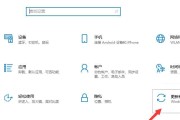
在进行系统安装时,通常我们会下载一个镜像文件,然后通过制作启动盘或者虚拟机等方式来进行安装。然而,有时候我们可能会遇到没有合适镜像文件的情况,这给系统...
2025-05-25 240 系统安装

系统安装是每个电脑用户必须面对的问题,而使用U盘启动安装系统是目前最流行和方便的方法之一。本教程将以简洁明了的方式,逐步引导读者完成U盘启动安装系统的...
2025-05-14 145 系统安装
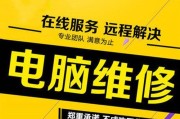
现在很多人使用Mac电脑,但有时候仍然需要使用Windows操作系统。本文将详细介绍如何在苹果Mac系统上安装Windows7系统,帮助用户解决使用不...
2025-05-10 152 系统安装
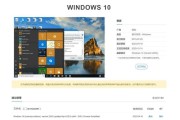
随着固态硬盘的普及,越来越多的用户选择将固态硬盘作为主要存储设备。然而,对于一些没有接触过固态硬盘的用户来说,可能对如何在固态硬盘上安装操作系统感到困...
2025-04-18 239 系统安装

随着计算机的普及,许多人希望能够自己动手安装操作系统,尤其是Win7系统。本篇文章将为大家提供一份简明易懂的Win7系统安装教程,帮助读者快速掌握安装...
2025-03-31 257 系统安装

XP系统作为一款经典的操作系统,广受用户喜爱。然而,对于一些新手来说,安装XP系统可能会有一定的难度。为了帮助这些用户更轻松地完成安装,本文将提供一份...
2025-03-16 198 系统安装
最新评论